Animasjoner er et viktig verktøy i PowerPoint som kan gjøre presentasjonene dine mer livlige og engasjerende. Når du legger til animasjoner på lysbildene dine, kan du bedre rette publikums oppmerksomhet mot viktige informasjoner. I denne opplæringen vil jeg forklare deg hvordan du kan sette inn animasjoner for tekstelementer etter tegn eller ord. La oss komme i gang!
Viktigste funn
- Med PowerPoint kan du animere tekstelementer slik at de vises etter tegn eller ord.
- Du kan justere varigheten av animasjonen samt forsinkelsene for å kontrollere effekten.
- Å animere tekst kan heve presentasjonen din visuelt og formidle informasjon tydeligere.
Trinn-for-trinn-guide
For å lage en animasjon for tekstelementene dine, følg disse trinnene:
1. Velge animasjonsegenskaper
Åpne PowerPoint-presentasjonen din og velg lysbildeelementet du ønsker å animere. Klikk deretter på "Animasjoner" i den øverste menyen. Her kan du velge de ulike animasjonene som er tilgjengelige for deg.
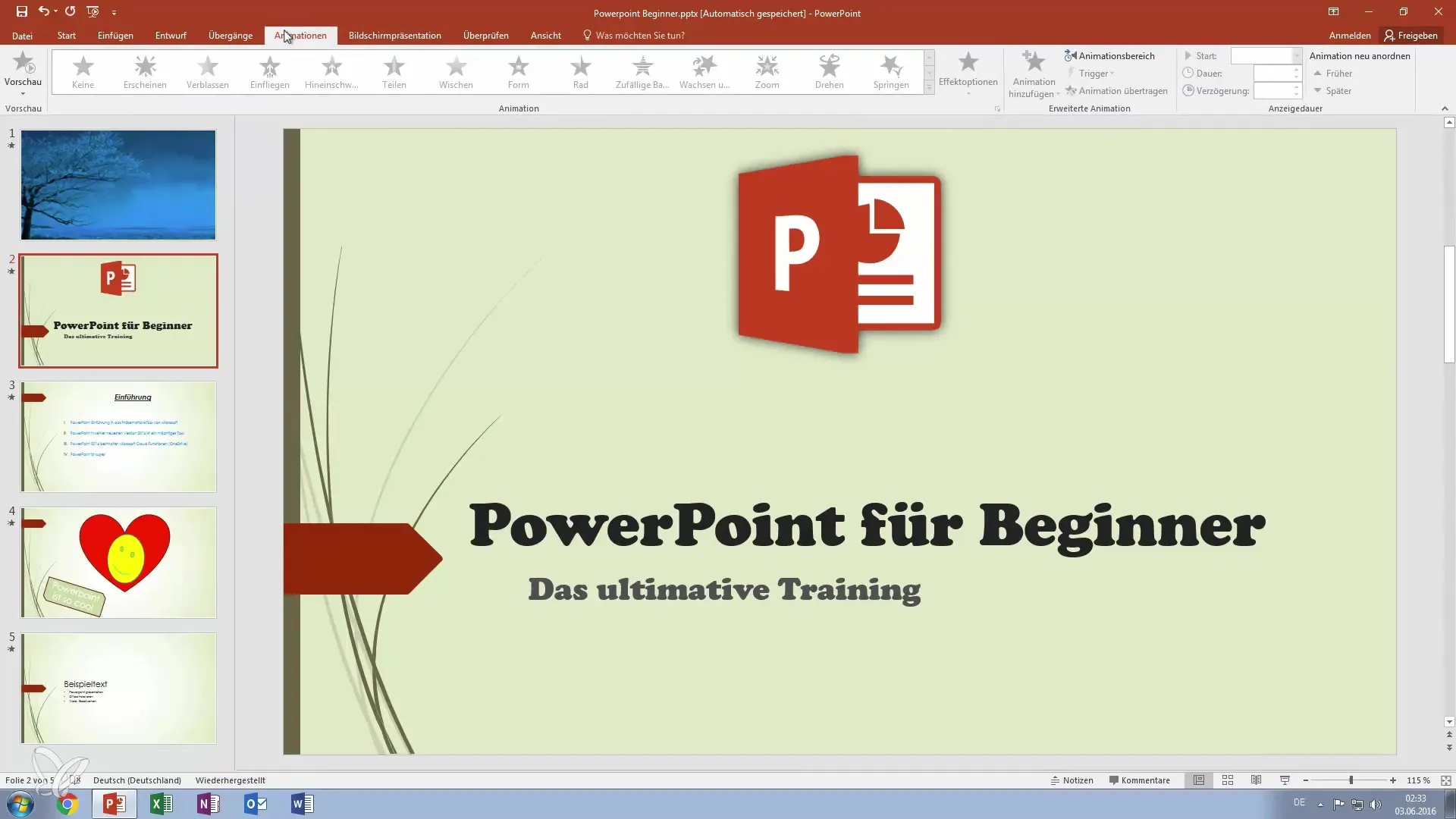
2. Angi animasjonstype
Velg ønsket animasjonstype. En utmerket mulighet er å "fly inn" teksten. For dette velger du animasjonen "Vis" og tester forhåndsvisningen for å sikre at den møter dine krav.
3. Åpne effektalternativer
Nå går du til animasjonsområdet til høyre, hvor du kan redigere egenskapene til animasjonen. Klikk på "Effektalternativer". Her har du muligheten til å animere teksten "samtidig", "ord for ord" eller "tegn for tegn".
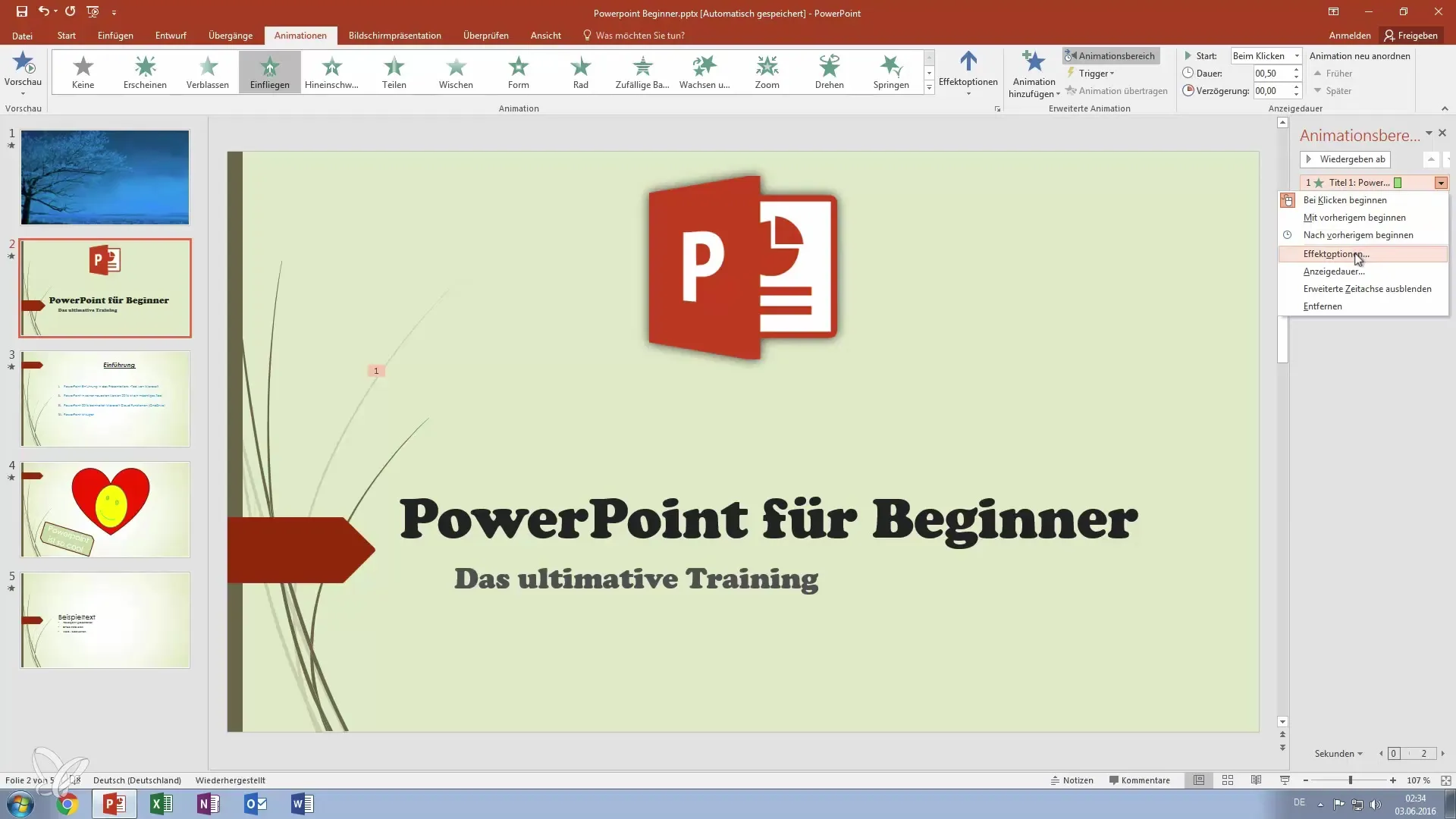
4. Velg tegn for tegn-animasjon
Hvis du ønsker en animasjon etter tegn, velg "tegn for tegn". Dette betyr at hver bokstav blir animert sekvensielt. Du kan justere varigheten av animasjonen for å intensivere effekten.
5. Legg til forsinkelse
For å gi animasjonen mer dynamikk kan du legge inn en forsinkelse mellom tegnene. Test ulike verdier og finn den rette balansen, slik at animasjonen ikke er for rask eller for treg.
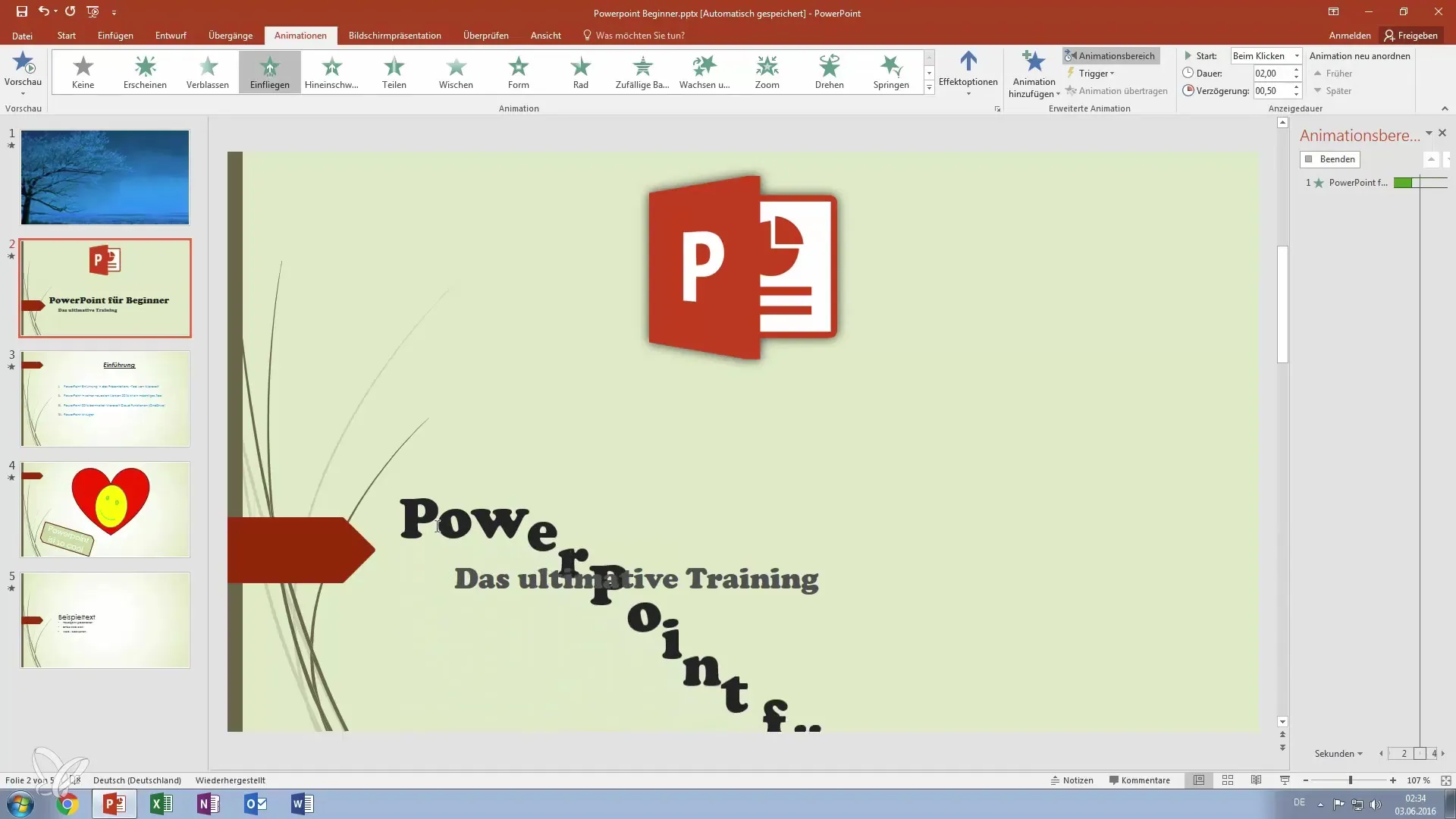
6. Prøv ord for ord-animasjon
Du kan også stille inn animasjonen slik at den vises etter ord. Velg alternativet "ord for ord". Dette gir teksten din en annen dynamikk og kan være spesielt effektfullt for overskrifter.
7. Optimaliser forsinkelsen mellom ord
Når du velger ord for ord-animasjon, har du også muligheten til å justere forsinkelsene mellom ordene. Her kan du teste forskjellige verdier for å se hvilken forsinkelse som ser best ut i presentasjonen din.
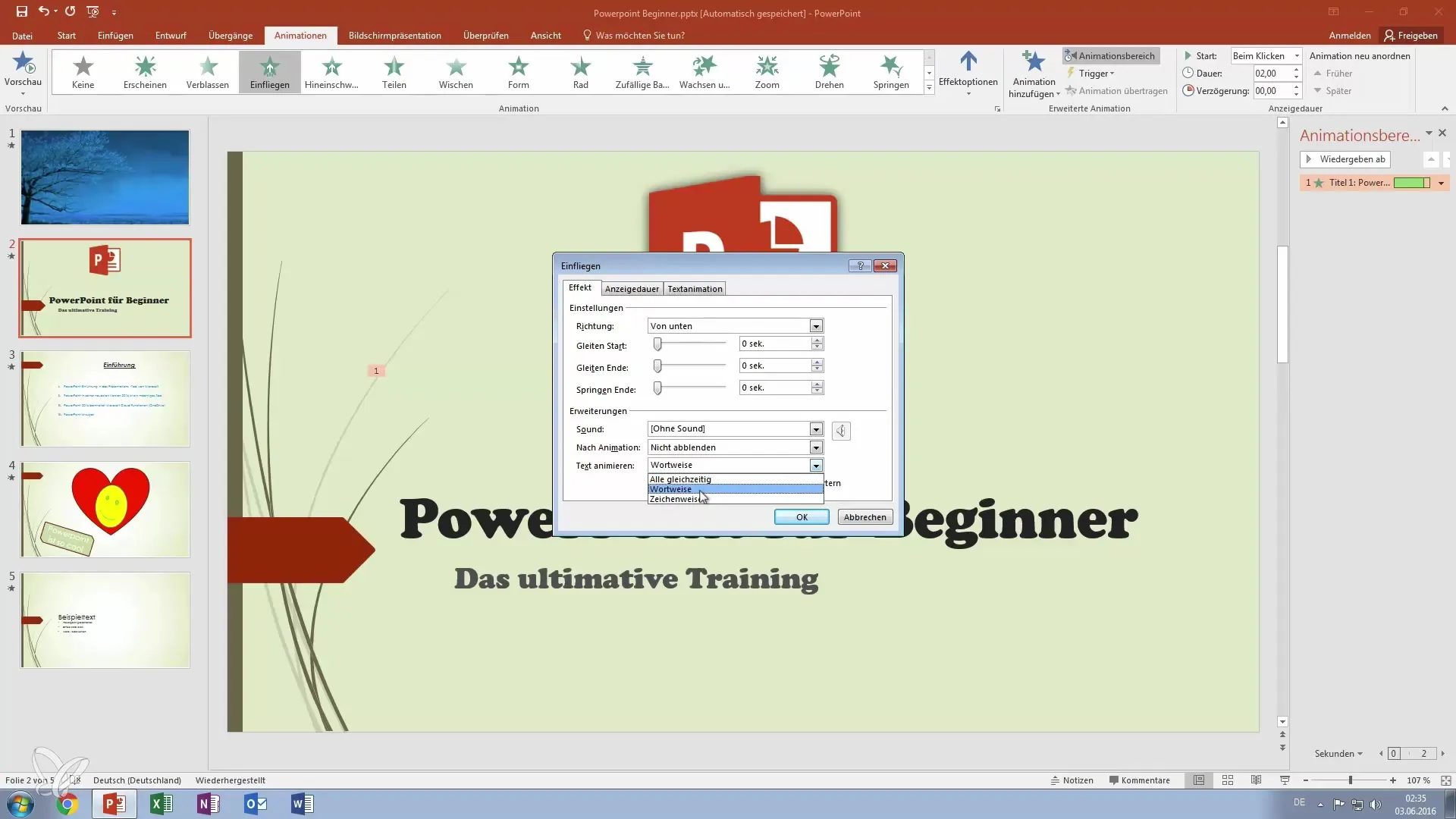
8. Sjekk animasjonen på nytt
Før du avslutter presentasjonen, se på animasjonen en gang til i forhåndsvisningen. Sørg for at alt ser ut som du har tenkt deg. Test om animasjonene gir best mulig effekt, og juster innstillingene om nødvendig.
Oppsummering – Bli en presentasjonsproff: Mestere animasjoner etter tegn og ord i PowerPoint
Med disse trinnene har du muligheten til å animere tekst i PowerPoint på forskjellige måter. Enten det er etter tegn eller ord, kan denne teknikken heve presentasjonene dine og hjelpe publikum med å fokusere på de viktigste punktene. Eksperimenter med innstillingene og finn animasjonsstilen som passer best til temaet ditt.
Ofte stilte spørsmål
Hvordan animere tekst i PowerPoint?Velg teksten, gå til "Animasjoner" og velg deretter ønsket animasjonstype.
Kan jeg justere varigheten av animasjonen?Ja, du kan justere varigheten av animasjonen og forsinkelsene i "Effektalternativer".
Hva er forskjellen mellom tegn for tegn og ord for ord-animasjon?Ved tegn for tegn-animasjon vises bokstavene sekvensielt, mens ved ord for ord-animasjon vises hele ord sekvensielt.


